การตรวจสอบส่วนขยาย Grammarly Chrome
เผยแพร่แล้ว: 2018-12-12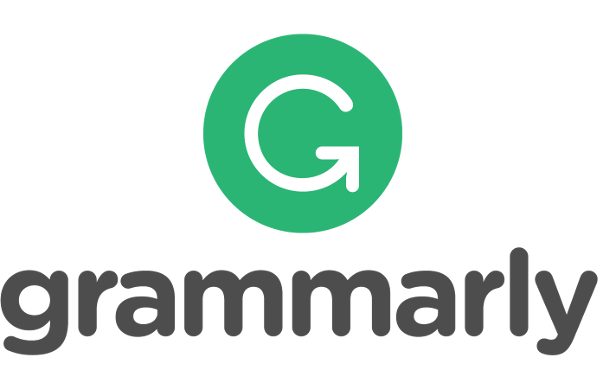
ผู้ใช้หลายล้านคนทั่วโลกกำลังใช้ผลิตภัณฑ์ที่ขับเคลื่อนด้วย AI ของ Grammarly เพื่อสื่อสารอย่างมีประสิทธิภาพมากขึ้นในข้อความ เอกสาร และโพสต์ในโซเชียลมีเดีย ผู้ใช้เหล่านี้พึ่งพา Grammarly เพื่อให้แน่ใจว่าการสื่อสารของพวกเขาไปทั่วโลกมีความชัดเจน ปราศจากข้อผิดพลาด และสร้างผลกระทบ
ไวยากรณ์วิเคราะห์ข้อความที่เขียนของคุณเพื่อช่วยแก้ไขปัญหาการเขียนทั่วไปและขั้นสูงที่อาจเจอ ในการค้นหา อาจสะดุดกับข้อผิดพลาดทางไวยากรณ์ทั่วไป เช่น ข้อตกลงเรื่องกริยา การใช้บทความ และการจัดวางตัวแก้ไข นอกเหนือจากข้อผิดพลาดในการสะกดตามบริบท การสะกดผิดตามสัทศาสตร์ และการผันกริยาที่ไม่ปกติ มันอาจจะแนะนำคำพ้องความหมายเพื่อแทนที่คำที่เขียนขึ้นเพื่อทำให้การเรียบเรียงมีความชัดเจนและอ่านง่ายขึ้นสำหรับผู้ดูของคุณ
Grammarly ยังให้ส่วนขยายแก่ผู้ใช้เบราว์เซอร์ Google Chrome เมื่อเร็ว ๆ นี้ซึ่งช่วยให้คุณใช้ Grammarly ในเกือบทุกเว็บไซต์ที่เข้าชมรวมถึง Google เอกสาร ในบทความต่อไปนี้ ฉันจะให้ข้อมูลโดยละเอียดเกี่ยวกับข้อดีและข้อเสียของการใช้ส่วนขยาย Grammarly Chrome
ส่วนขยายไวยากรณ์
ลิงค์ด่วน
- ส่วนขยายไวยากรณ์
- สำหรับ Chrome
- สำหรับ Safari
- สำหรับ Firefox
- สำหรับขอบ
- การใช้ไวยากรณ์
- คุณสมบัติและแผน
- การทดสอบความแม่นยำของไวยากรณ์
- การช่วยสำหรับการเข้าถึง
- กำลังแก้ไข
- คุณสมบัติการปรับแต่ง
- ตัวเลือกการสนับสนุนที่มีอยู่
- อัปเดต ปิดใช้งาน ถอนการติดตั้ง
- สรุป
ก่อนอื่น คุณจะต้องดาวน์โหลดส่วนขยายเพื่อใช้งาน คุณสามารถรับส่วนขยายสำหรับเกือบทุกเบราว์เซอร์ที่มี: Safari, Firefox และ Edge แต่ Chrome จะจัดการกับภาระงานได้ดีที่สุด
เพื่อรับส่วนขยายนี้:
สำหรับ Chrome
เปิดเบราว์เซอร์ Google Chrome และไปที่ Chrome Store คุณจะพบส่วนขยาย Grammarly สำหรับติดตั้ง เพียงคลิกที่ปุ่ม เพิ่มลงใน Chrome เพื่อเริ่มดาวน์โหลด
สำหรับ Safari
เปิดเบราว์เซอร์ Safari บน Mac ของคุณและไปที่ Safari Extensions คุณสามารถคลิก ติดตั้ง ทันทีเพื่อติดตั้งส่วนขยายเบราว์เซอร์ Grammarly หรือในขณะที่อยู่ใน Safari ให้ไป ที่ ที่ นี่ เพื่อดาวน์โหลดส่วนขยายโดยอัตโนมัติ
สำหรับ Firefox
เปิดเบราว์เซอร์ Firefox และไปที่ส่วนเสริมของ Firefox ที่นี่คุณสามารถค้นหาและติดตั้งส่วนขยายเบราว์เซอร์ Grammarly คลิกที่ปุ่ม Add to Firefox เพื่อเริ่มดาวน์โหลด
สำหรับขอบ
เปิดเบราว์เซอร์ Microsoft Edge และตรงไป ที่ Microsoft Store เพื่อค้นหาและติดตั้งส่วนขยายเบราว์เซอร์ Grammarly ในการเริ่มต้นการดาวน์โหลด ให้คลิกที่ รับแอ ป
เมื่อคุณเพิ่มส่วนขยายใน Microsoft Edge แล้ว ให้คลิก เปิด เพื่อเปิดใช้งาน
การใช้ไวยากรณ์
ผู้คนมากมายทั่วโลกกำลังเขียนออนไลน์ในขณะที่เราพูดในรูปแบบใดรูปแบบหนึ่ง ซึ่งทิ้งโอกาสมากมายสำหรับการพิมพ์ผิด การใช้คำในทางที่ผิด หรือความหายนะเกี่ยวกับเครื่องหมายวรรคตอน การใช้ส่วนขยาย Grammarly หมายความว่าคุณสามารถเขียนได้อย่างมั่นใจ ทำงานเพื่อให้แน่ใจว่างานเขียนของคุณปราศจากข้อผิดพลาดและเข้าใจได้ง่ายสำหรับผู้อ่านของคุณ
ไวยากรณ์จะทำเครื่องหมายข้อผิดพลาดที่พบด้วยเส้นสีแดงซึ่งคุณสามารถวางเคอร์เซอร์เมาส์ไว้เหนือและดูการแก้ไขที่แนะนำ เมื่อดับเบิลคลิกที่คำที่ทำเครื่องหมายไว้ Grammarly จะให้คำแนะนำคำพ้องความหมายสองสามคำเพื่อใช้แทนคำดังกล่าว
ฉันแน่ใจว่าคุณได้อ่านบทความออนไลน์มากมาย และพบข้อผิดพลาดทางไวยากรณ์ค่อนข้างน้อย สิ่งนี้สามารถหลีกเลี่ยงได้หากพวกเขาใช้ส่วนขยาย Grammarly ตัวตรวจสอบไวยากรณ์สำหรับการพิสูจน์อักษรบทความและบล็อก อีเมลที่เป็นลายลักษณ์อักษรของคุณเอง หรือแม้แต่โพสต์ใน Twitter ทำไมคุณถึงไม่ใช้มันล่ะ?
โดยเฉพาะอย่างยิ่งสำหรับผู้ที่ภาษาอังกฤษอาจไม่ใช่ภาษาแรกของคุณ Grammarly สามารถช่วยพัฒนาทักษะการเขียนภาษาอังกฤษของคุณได้อย่างไม่น่าเชื่อ เมื่อเรียกดูเว็บ หากเปิดใช้งาน Grammarly บนไซต์ คุณสามารถดับเบิลคลิกที่คำใดก็ได้เพื่อแสดงคำจำกัดความ นอกจากนี้ยังเป็นเครื่องมือตรวจสอบการสะกดคำที่มีประสิทธิภาพ นอกเหนือจากการตรวจจับข้อผิดพลาดทางไวยากรณ์และเครื่องหมายวรรคตอน เครื่องมืออันทรงพลังนี้สามารถช่วยคุณหลีกเลี่ยง (หรือตรวจจับ) การลอกเลียนแบบได้
มีคุณลักษณะและการใช้งานมากมายสำหรับส่วนขยายของ Grammarly ซึ่งจะทำได้ยากหากคุณไม่ได้สุ่มตัวอย่างแล้ว สิ่งนี้เป็นจริงแม้ว่าคุณจะไม่ถือว่าตัวเองเป็นนักเขียนเนื่องจากส่วนขยายทำงานบน Facebook, Twitter, Google+ หรือเครือข่ายโซเชียลอื่น ๆ ที่คุณอาจใช้ ช่วยตัวเองให้รอดโดยทำให้แน่ใจว่าสิ่งที่คุณพิมพ์ลงในกล่องข้อความนั้นสามารถเข้าใจได้อย่างสมบูรณ์ก่อนที่จะกด ปุ่ม ส่ง
คุณสมบัติและแผน
คุณมี Grammarly สองเวอร์ชันให้เลือก ตัวเลือกฟรีที่ให้คุณใช้งานฟีเจอร์ทั้งหมดที่ผู้ใช้มาตรฐานต้องการได้ มีตัวเลือกระดับพรีเมียมพร้อมคุณสมบัติมากมายและแนะนำสำหรับนักเขียนที่จริงจัง ทั้งสองเวอร์ชันมีอยู่ในส่วนขยายของ Chrome
การแจกแจงความแตกต่างที่ง่ายและรวดเร็ว:

อย่างที่คุณเห็น เวอร์ชันพรีเมียมจะให้คุณได้มากกว่านั้น แต่จริงๆ แล้ว หากคุณกังวลแค่เรื่องการสะกดคำและไวยากรณ์ผิดพลาดเล็กน้อย เวอร์ชันฟรีก็ใช้ได้ดี แม้ว่าหากคุณต้องการถ่ายทอดอัจฉริยะด้านวรรณกรรมภายใน เครื่องมือเพิ่มประสิทธิภาพคำศัพท์ก็มาจากสวรรค์ ลดการใช้ประโยคซ้ำซากและประโยคซ้ำซากจำเจด้วยฟีเจอร์ที่มีให้ในเวอร์ชันพรีเมียมเท่านั้น
ตัวตรวจสอบการลอกเลียนแบบค่อนข้างมีประโยชน์สำหรับนักวิชาการ กลัวคุณคัดลอกข้อความมากเกินไปหรือไม่? เครื่องมือตรวจสอบการลอกเลียนแบบจะแจ้งให้คุณทราบโดยค้นหาข้อความที่ตรงกันบนอินเทอร์เน็ตและไฮไลต์แต่ละบรรทัด แม้แต่สำหรับผู้ที่พยายามหมุนเนื้อหา ตัวตรวจสอบจะแจ้งให้คุณทราบว่าสิ่งที่คุณเขียนนั้นใกล้เคียงกับต้นฉบับมากเกินไปหรือไม่
หากคุณไม่มั่นใจว่าพรีเมียมนั้นเหมาะสำหรับคุณ เวอร์ชันฟรีจะพร้อมใช้งานเสมอ อาจเป็นประโยชน์สำหรับคุณที่จะรอเพราะหลังจากติดตั้งเวอร์ชันฟรีแล้ว คุณอาจจะได้รับอีเมลพร้อมข้อเสนอส่วนลดที่กระตุ้นให้คุณอัปเกรดเป็นพรีเมียม
การทดสอบความแม่นยำของไวยากรณ์
ข้อผิดพลาดของเครื่องหมายจุลภาคค่อนข้างบ่อยในการเขียน เมื่อใดควรใช้และไม่ใช้เป็นสิ่งที่รบกวนจิตใจของฉันมาจนถึงทุกวันนี้ ไวยากรณ์โจมตีและแก้ไขสิ่งเหล่านี้ได้อย่างง่ายดาย ดีกว่าตัวตรวจสอบพื้นฐานใน Microsoft Word เมื่อค้นหาเครื่องหมายวรรคตอนและการสะกดผิด

ไวยากรณ์นั้นก้าวกระโดดได้ดีกว่าการแข่งขัน ในแง่ของการแก้ไขข้อผิดพลาดทั้งทั่วไปและขั้นสูง รวมถึงนิสัยการเขียนที่ไม่ดี Grammarly มีประสิทธิภาพเหนือกว่า ProWritingAid และ WhiteSmoke ในการตรวจจับและแก้ไขข้อผิดพลาดทางไวยากรณ์
เวอร์ชันฟรีเหมาะสำหรับการแก้ไขข้อผิดพลาดพื้นฐาน แต่จะคอยบอกใบ้อยู่เสมอว่าอาจมีปัญหาเพิ่มเติมเกี่ยวกับสิ่งที่เขียน คุณสามารถเลือกที่จะเพิกเฉยต่อปัญหาไวยากรณ์ที่รับรู้หรือถูกบังคับให้อัปเกรดเพื่อแก้ไขปัญหา ทางเลือกเป็นของคุณ แต่คุณจะได้รับผลตอบแทนที่เพียงพอสำหรับเงินที่จ่ายโดย "การเลื่อนระดับ" เป็นระดับพรีเมียม แม้ว่าบรรทัดล่างของ Grammarly จะแพงกว่าคู่แข่งเล็กน้อย
การช่วยสำหรับการเข้าถึง
ดังที่กล่าวไว้ Grammarly มีให้บริการในเบราว์เซอร์ Chrome, Safari และ Mozilla จุดแข็งที่ยิ่งใหญ่ที่สุดของ Grammarly ก็คือความง่ายในการใช้งานบนเว็บแอปพลิเคชันและไซต์ต่างๆ มากมาย นอกจากนี้ยังเลือกที่จะไม่ล่วงล้ำ ซึ่งแตกต่างจากตัวตรวจสอบไวยากรณ์อื่นๆ โดยจะปรากฏเฉพาะในกล่องข้อความเมื่อวางเมาส์เหนือข้อผิดพลาด (ระบุด้วยการขีดเส้นใต้สีแดงอ่อน) เพื่อให้แน่ใจว่ามีการระบุข้อผิดพลาดอย่างชัดเจนและระบุได้ง่าย
สำหรับผู้ที่ใช้เวอร์ชันฟรี เมื่อวางเมาส์เหนือเครื่องหมายสีแดง คุณจะได้รับการเตือนว่า “คุณไม่มีฟีเจอร์ Grammarly ที่สำคัญมากมาย” ซึ่งคุณจะไม่เป็นเช่นนั้นหากคุณใช้การอัปเกรดแบบพรีเมียม ผู้ที่มีเวอร์ชันพรีเมียมสามารถคลิกพื้นที่นี้เพื่อดูรายละเอียดเกี่ยวกับการแก้ไขที่จำเป็น จากนั้นจะเปลี่ยนเส้นทางคุณไปที่ Grammarly Suite ซึ่งคุณสามารถอ่านข้อความในอีเมลหรือข้อความพร้อมข้อมูลที่เป็นประโยชน์เกี่ยวกับวิธีการแก้ไขปัญหา
คุณสามารถเขียนและบันทึกเอกสารบนฮับออนไลน์ของ Grammarly ซึ่งคุณสามารถไปที่จัดการการตั้งค่า Grammarly ของคุณได้ สำหรับผู้ที่มองหาการแก้ไขในขณะเดินทาง Grammarly ยังให้คุณติดตั้งแอปพลิเคชันตรวจสอบไวยากรณ์บนโทรศัพท์ของคุณ
หากมีสิ่งใดมาบั่นทอนความรุ่งโรจน์ที่เป็นไวยกรณ์ ก็คงเป็นป้ายราคา ฉันได้ระบุไว้แล้วว่า Grammarly ค่อนข้างสูงในช่วงราคาเมื่อเทียบกับแอปพลิเคชันและส่วนขยายตัวตรวจสอบไวยากรณ์อื่น ๆ การเข้ามาที่ $30 ต่อเดือนสำหรับคุณสมบัติระดับพรีเมียมนั้นไม่มีอะไรให้ต้องเย้ยหยัน คุณสามารถทำให้ราคารวมลดลงได้มากโดยจ่ายเงินล่วงหน้า 139.95 ดอลลาร์สำหรับแผนรายปีหากคุณสามารถจ่ายได้ แต่มองยังไงก็แพง
กำลังแก้ไข
การแก้ไขเอกสารที่มีขนาดใหญ่ขึ้นจะได้รับประโยชน์อย่างมากจากการเขียนแบบเต็มก่อนใช้ Grammarly คุณจะต้องอนุญาตให้ Grammarly ดำเนินการตรวจสอบให้เสร็จสิ้นก่อน จึงจะสามารถตรวจพบข้อผิดพลาดที่เป็นไปได้ทั้งหมด แม้ว่าจะแก้ไขได้ดีก็ตาม แต่อาจต้องใช้เวลา Grammarly เล็กน้อยในการลงทะเบียนสิ่งที่จำเป็นต้องแก้ไข
หากคุณใช้ฮับของ Grammarly เพื่อค้นหาข้อผิดพลาดทางไวยากรณ์แทนที่จะใช้ส่วนขยาย คุณควรเขียนให้เสร็จก่อนที่จะเลื่อนดูเอกสารเพื่อแก้ไขข้อผิดพลาด Grammarly นั้นตรวจสอบข้อผิดพลาดได้เร็วกว่าโปรแกรมอื่น ๆ อย่างแน่นอน แต่ก็ยังมีความล่าช้าในความสามารถในการลงทะเบียนเมื่อแก้ไขข้อผิดพลาดด้วยตนเอง
คุณลักษณะที่ยอดเยี่ยมของเวอร์ชันพรีเมียมคือรายงานประจำสัปดาห์ว่าคุณทำได้ดีเพียงใดในการเรียบเรียงการเขียนของคุณ คุณจะได้รับอีเมลพร้อมการอัปเดตสถานะซึ่งมีรายละเอียดว่ามีการตรวจสอบคำกี่คำและข้อผิดพลาดอันดับต้นๆ ในการเขียนของคุณคืออะไรในสัปดาห์นั้น
คุณสมบัติการปรับแต่ง
ไวยากรณ์ช่วยให้คุณเพิกเฉยต่อคำแนะนำใดๆ ที่ได้รับหากคุณรู้สึกว่าคำแนะนำไม่เป็นประโยชน์หรือไม่ถูกต้อง นี่เป็นสิ่งที่เกิดขึ้นเป็นครั้งคราวเนื่องจาก Grammarly ไม่มีข้อผิดพลาด คุณยังสามารถเพิ่มคำของคุณเองลงในรายการพจนานุกรมซึ่งมีประโยชน์อย่างเหลือเชื่อเมื่อใช้คำที่ไม่ธรรมดาซึ่งผู้ชมของคุณอาจไม่เข้าใจ
นอกจากนี้ยังมีตัวเลือกให้เลือกระหว่างภาษาอังกฤษแบบอเมริกันหรืออังกฤษแบบอังกฤษ เป็นคุณลักษณะที่ยอดเยี่ยมสำหรับการเขียนด้วยเสียงต่างๆ โดยเปลี่ยนให้เหมาะกับผู้ฟังที่ต้องการ คุณยังสามารถเลือกประเภทการเขียนที่แตกต่างกันได้ ซึ่งจะปรับโปรเจกต์งานเขียนของคุณให้เข้ากับผู้อ่านแต่ละคน ฉันสามารถรับรองได้ว่านี่เป็นการปรับแต่งที่น่ายินดีสำหรับผู้เขียนที่ต้องการ
ตัวเลือกการสนับสนุนที่มีอยู่
หากคุณเป็นสมาชิกที่ลงทะเบียน คุณสามารถรับการสนับสนุนได้ตลอด 24 ชั่วโมงบนเว็บไซต์ทางการของ Grammarly โดยใช้คุณสมบัติ "ขอ" ส่งตั๋วเพื่อหาคำตอบสำหรับคำถามที่ไม่พบในหน้าคำถามที่พบบ่อยและรอคำตอบภายในหนึ่งวัน ในช่วงเวลาทำการปกติ การรออาจน้อยกว่ามาก
อัปเดต ปิดใช้งาน ถอนการติดตั้ง
ตรวจสอบให้แน่ใจว่าคุณมีส่วนขยาย Grammarly เวอร์ชันล่าสุดโดยอัปเดตเมื่อมีการเปิดตัวใหม่ โดยทำดังนี้
- เปิดเบราว์เซอร์ Chrome ของคุณและพิมพ์ chrome://extensions ในแถบที่อยู่เว็บ
- ค้นหาและตรวจสอบว่าเวอร์ชันของคุณคือ 14.8 หรือสูงกว่าโดยคลิกที่ปุ่มรายละเอียดในการ์ด Grammarly สำหรับ Chrome หากไม่เป็นเช่นนั้น ให้คลิกปุ่ม อัปเดต ที่อยู่ด้านบนสุดของหน้า
- หลังจากการอัปเดตเสร็จสิ้น ให้ปิดและเปิดเบราว์เซอร์ Chrome ใหม่
เมื่ออัปเดตส่วนขยาย Grammarly แล้ว คุณจะเรียกดู โพสต์ และส่งข้อความได้อย่างอิสระ หากคุณต้องการปิดการใช้งานส่วนขยายในฟิลด์ข้อความ คุณสามารถทำได้โดย:
- คลิกปุ่มเปิดปิดที่อยู่ถัดจากไอคอน G สีเขียวภายในช่องข้อความ
- เมื่อคลิกแล้ว คุณจะมีตัวเลือกให้เลือก "ปิดใช้งานจนกว่าจะเข้าชมครั้งต่อไป" หรือ "ปิดใช้งานถาวร" เลือกตัวเลือกที่ต้องการ
บางทีคุณอาจต้องการหลีกเลี่ยงฟิลด์ข้อความและเพียงแค่ปิดการใช้งานส่วนขยายบนเว็บไซต์ (หรือหลายรายการ) เพื่อทำสิ่งนี้:
- คลิกปุ่ม G บนแถบเครื่องมือของคุณ (อยู่ทางด้านขวาของแถบที่อยู่) และเข้าสู่ระบบด้วยอีเมลและรหัสผ่านที่ลงทะเบียนไว้
- ไปที่ไซต์ที่คุณต้องการปิดใช้งานส่วนขยาย Grammarly แล้วคลิกปุ่ม G อีกครั้ง คราวนี้สลับสวิตช์ "ตรวจสอบไวยากรณ์และการสะกด" เป็นปิด
การดำเนินการนี้จะปิดใช้งานส่วนขยายสำหรับไซต์นั้นจนกว่าคุณจะเลือกเปิดใหม่อีกครั้ง แล้วการปิดการใช้งานส่วนขยายนั้นเองล่ะ? คุณสามารถทำได้โดยไม่ต้องลบส่วนขยายโดย:
- ไปที่เมนูเบราว์เซอร์ Chrome ของคุณ (ระบุด้วยจุดแนวตั้งสามจุด) ซึ่งอยู่ที่มุมบนขวาของหน้าจอ
- คลิกที่ "เครื่องมือเพิ่มเติม" และเลือก ส่วนขยาย จากเมนูที่ดึงขึ้น หากต้องการ คุณสามารถไปที่ chrome://extensions (เหมือนกับที่คุณต้องการสำหรับการอัปเดตส่วนขยาย)
- สลับสวิตช์สีน้ำเงินเป็นปิด (เปลี่ยนเป็นสีเทา) เพื่อปิดใช้งานส่วนขยาย Grammarly บน Chrome จนกว่าคุณจะเลือกเปิดใช้งานอีกครั้ง
การปิดใช้งานจะมีผลเช่นเดียวกับการถอนการติดตั้งโดยไม่จำเป็นต้องทำการติดตั้งใหม่ในภายหลัง หากคุณต้องการลบส่วนขยายออกทั้งหมด สิ่งที่คุณต้องทำคือคลิกขวาที่ไอคอน G ในแถบเครื่องมือและเลือก ลบออกจาก Chrome ส่วนขยายจะถูกลบออกและคุณจะไม่เห็นข้อผิดพลาดของคุณถูกเน้นอีกต่อไป
สรุป
Grammarly เป็นเครื่องมือที่น่าทึ่งที่ช่วยให้คุณหลีกเลี่ยงการพิมพ์ผิดระหว่างช่วงการเขียนออนไลน์ เวอร์ชันฟรีดูเหมือนจะเพียงพอสำหรับทุกคนที่พยายามหลีกเลี่ยงข้อผิดพลาดในการสะกดคำและเครื่องหมายวรรคตอนธรรมดา นอกจากนี้ยังใช้งานง่ายอย่างเหลือเชื่อและเคลื่อนย้ายไปพร้อมกับคุณขณะโรมมิ่งจากไซต์หนึ่งไปอีกไซต์หนึ่ง
ไม่มีเครื่องมือออนไลน์ใดที่สมบูรณ์แบบ แต่ Grammarly เป็นเครื่องมือที่จริงจังในการตรวจหาข้อผิดพลาดในการเขียนของคุณ จากประสบการณ์ส่วนตัว ช่วยประหยัดเวลาในการแก้ไขได้ดีทีเดียว ฉันมักจะมองหาคำที่เน้นสีแดงเมื่อจบบทความ ฉันยังไม่ได้อ่านบทความทั้งหมดที่ไม่มีเครื่องหมายสีแดง (เครื่องหมายจุลภาคบ้าๆ นั้น) ดังนั้นฉันจึงยังคงได้รับประโยชน์มากมายจากมัน ฉันตัดสินใจใช้เวอร์ชันฟรีเพื่อประโยชน์นี้เพียงอย่างเดียว
แม้ว่าเวอร์ชันฟรีจะดี แต่เวอร์ชันพรีเมียมย่อมดีกว่าแน่นอน เต็มไปด้วยคุณสมบัติคุณภาพที่ทุกคนต้องการความช่วยเหลืออย่างจริงจังเกี่ยวกับไวยากรณ์ของพวกเขาจะดีกว่าแน่นอน อย่างไรก็ตาม ฉันไม่สามารถรับรองค่าใช้จ่ายแบบเดือนต่อเดือนสำหรับผู้ที่ต้องการอัพเกรด ฉันไม่แน่ใจว่าตัวโปรแกรมเองนั้นคุ้มค่ากับราคาที่หนักอึ้งและตัวตรวจสอบไวยากรณ์ตัวอื่นอาจเหมาะสมกว่า
